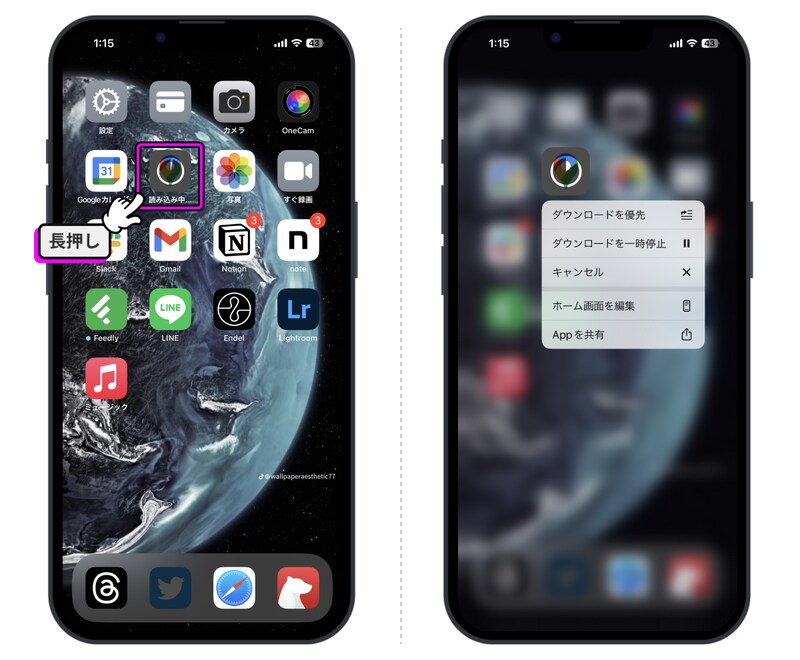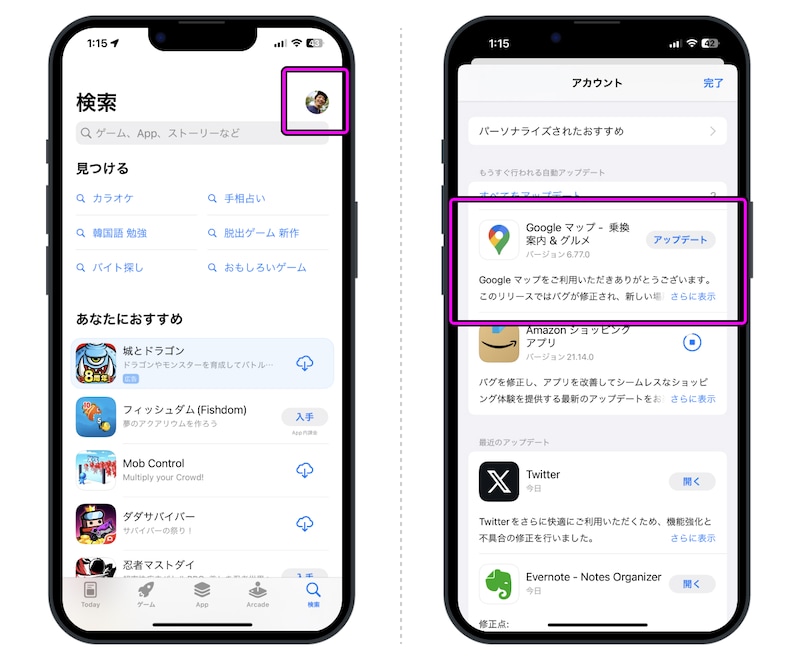アプリアイコンを長押ししてメニューを表示
アップデート中のアプリは、半透明で「読み込み中……」となり、進行状況が円になって表示されます。この状態のアイコンをタップしても、アプリを起動することはできません。そこで、アプリアイコンを長押し。するとメニューが表示されます。 「ダウンロードを優先」をタップすれば、そのアプリを優先的にアップデートしてくれます。大量のアップデートが同時に行われているときは、先に使いたいアプリを指定すると良いでしょう。
「キャンセル」をタップすれば、アップデートが停止され、アップデート処理される前のバージョンのアプリを使用することができます。通信環境がよくなく、アップデートに時間がかかりそうなときに便利です。